Hotspot nie pokazuje się w iOS 14? Naprawić
Każdego roku Apple wypuszcza zupełnie nowy system operacyjny. Ale ma irytujące usterki, a jedno z nich to Personal Hotspot zniknął. Czy brakuje ci osobistych hotspotów po aktualizacji iOS 14? Bez problemu. Oto porady dotyczące rozwiązywania problemów, aby odzyskać ikonę.
Twoja osobista funkcja hotspot nie jest wadliwa, zacznij od ustawień APN i przewoźnika
iOS i iPados umożliwiają przekształcenie iPhone’a i iPada w osobisty hotspot internetowy, z którym można się połączyć za pomocą Wi-Fi. Działa świetnie za każdym razem i są chwile, w których nie. Możesz łatwo rozwiązywać problemy z tymi problemami, ale co, jeśli osobisty hotspot nie pojawi się po aktualizacji iPhone’a na iOS 14? Zaufaj mi, chociaż ostatecznie wierzymy, że nasz iPhone jest prawdopodobnie zepsuty, w większości przypadków nie jest.
Za każdym razem, gdy wstawisz kartę SIM do iPhone’a lub iPada, urządzenie automatycznie pociąga ustawienia przewoźnika. Obejmuje to ustawienia Internetu i osobistego hotspotu, oba. Niektórzy przewoźnicy wymagają ręcznego wprowadzenia tych ustawień. Co oznacza, że jeśli ustawienia nie są pobierane automatycznie, opcja utworzenia hotspotu nie pojawi się nawet w ustawieniach.
Kroki, aby naprawić hotspot, który nie pokazuje w wydaniu iOS 14
- Na iPhonie uruchom Ustawienia App.
- Dotknij Komórkowy.
- Teraz dotknij Komórkowa sieć danych Ustawienia i upewnij się, że wszystkie brakujące poświadczenia są na miejscu, szczególnie te Personal Hotspot.
Zwykle te ustawienia są dostępne na stronie internetowej przewoźnika. Ale jeśli tak nie. Zwykle ustawienia dla Dane komórkowe I Personal Hotspot są takie same, więc możesz spróbować sprawdzić, czy to działa dla Ciebie. Jeśli opuścisz Personal Hotspot przestrzeń pusta, a potem nie ma dla ciebie tetheringu internetowego.
Niektórzy operatorzy mogą faktycznie obciążać korzystanie z funkcji Internetu Hotspot na iPhonie lub iPadzie, więc dobrze jest o tym zapytać. Zasadniczo, oprócz płacenia nieziemskiej kwoty za plan danych komórkowych co miesiąc, musisz zapłacić dodatkowo, jeśli chcesz użyć danych, które już posiadasz na innym urządzeniu. Tak trudny świat, w którym żyjemy.
Wreszcie, możesz spróbować Zrestartować ustawienia sieci Przechodząc do Ustawienia> Ogólne> Zresetuj, a następnie dotknij Ustawienia sieci Resetuj. Zacznij od nowa i sprawdź, czy problem zostanie dla Ciebie rozwiązany. Jeśli znajdziesz osobistą hotspot nie wyświetlany na iPhonie po wypróbowaniu powyższych kroków, możesz skontaktować się z obsługą Apple lub po prostu wykonać nowy przywrócenie iOS 14.
Apple iPhone 14 Pro

Użyj swojego Apple iPhone 14 Pro iOS 16.0 jako osobisty hotspot
Kiedy używasz telefonu jako osobistego hotspotu, możesz udostępnić połączenie internetowe swojego telefonu z innymi urządzeniami za pośrednictwem Wi-Fi. Aby użyć telefonu jako osobistego hotspotu, musisz skonfigurować telefon do Internetu.
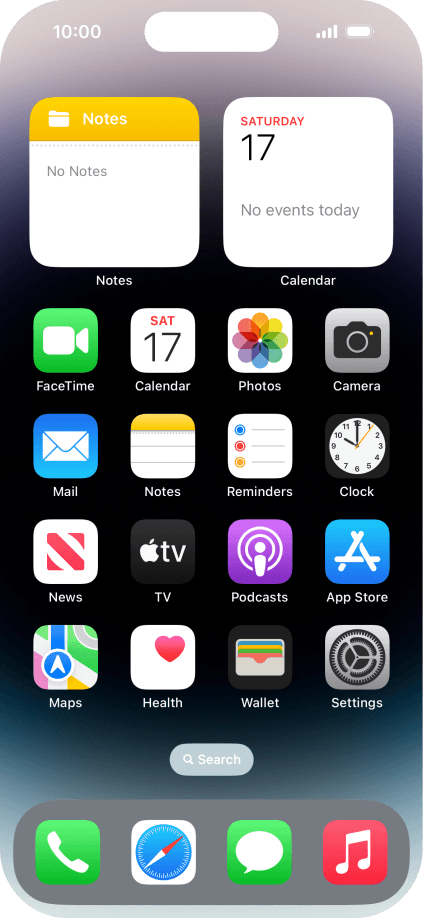


Krok 1 z 9
1. Znajdź „Personal Hotspot”



Krok 2 z 9
1. Znajdź „Personal Hotspot”
Press Personal Hotspot .



Krok 3 z 9
2. Klucz hasła dla osobistego hotspotu
Naciśnij hasło i klucz Wi-Fi na wymagane hasło.



Krok 4 z 9
2. Klucz hasła dla osobistego hotspotu
Hasło uniemożliwia innym dostęp do Twojego osobistego hotspot bez zgody.


Apple iPhone 14 Pro
Czy hotspot nie pokazuje się w iOS 14? Oto wskazówki dotyczące rozwiązywania problemów, aby rozwiązać problem.
Hotspot nie pokazuje się w iOS 14? Naprawić
Czy hotspot nie pokazuje się w iOS 14? Oto wskazówki dotyczące rozwiązywania problemów, aby rozwiązać problem.
Każdego roku Apple wypuszcza zupełnie nowy system operacyjny. Ale ma irytujące usterki, a jedno z nich to Personal Hotspot zniknął. Czy brakuje ci osobistych hotspotów po aktualizacji iOS 14? Bez problemu. Oto porady dotyczące rozwiązywania problemów, aby odzyskać ikonę.
Twoja osobista funkcja hotspot nie jest wadliwa, zacznij od ustawień APN i przewoźnika
iOS i iPados umożliwiają przekształcenie iPhone’a i iPada w osobisty hotspot internetowy, z którym można się połączyć za pomocą Wi-Fi. Działa świetnie za każdym razem i są chwile, w których nie. Możesz łatwo rozwiązywać problemy z tymi problemami, ale co, jeśli osobisty hotspot nie pojawi się po aktualizacji iPhone’a na iOS 14? Zaufaj mi, chociaż ostatecznie wierzymy, że nasz iPhone jest prawdopodobnie zepsuty, w większości przypadków nie jest.
Za każdym razem, gdy wstawisz kartę SIM do iPhone’a lub iPada, urządzenie automatycznie pociąga ustawienia przewoźnika. Obejmuje to ustawienia Internetu i osobistego hotspotu, oba. Niektórzy przewoźnicy wymagają ręcznego wprowadzenia tych ustawień. Co oznacza, że jeśli ustawienia nie są pobierane automatycznie, opcja utworzenia hotspot wygrała’T nawet pojawia się w ustawieniach.
Kroki, aby naprawić hotspot, który nie pokazuje w wydaniu iOS 14
- Na iPhonie uruchom Ustawienia App.
- Dotknij Komórkowy.
- Teraz dotknij Komórkowa sieć danych Ustawienia i upewnij się, że wszystkie brakujące poświadczenia są na miejscu, szczególnie te Personal Hotspot.
Zwykle te ustawienia są dostępne na przewoźniku’S strona internetowa. Ale jeśli tak nie. Zwykle ustawienia dla Dane komórkowe I Personal Hotspot są takie same, więc możesz spróbować sprawdzić, czy to działa dla Ciebie. Jeśli opuścisz Personal Hotspot przestrzeń pusta’nie ma dla ciebie żadnego wiązania internetowego.
Niektórzy operatorzy mogą faktycznie pobierać opłaty za korzystanie z funkcji internetowej hotspot na iPhonie lub iPadzie, więc’jest dobrym pomysłem, aby zapytać o to. Zasadniczo, oprócz płacenia nieziemskiej kwoty za plan danych komórkowych co miesiąc, musisz zapłacić dodatkowo, jeśli chcesz użyć danych, które już posiadasz na innym urządzeniu. Tak trudny świat, w którym żyjemy.
Wreszcie, możesz spróbować Zrestartować ustawienia sieci Przechodząc do Ustawienia> Ogólne> Zresetuj, a następnie dotknij Ustawienia sieci Resetuj. Zacznij od nowa i sprawdź, czy problem zostanie dla Ciebie rozwiązany. Jeśli znajdziesz osobistą hotspot nie wyświetlany na iPhonie po wypróbowaniu powyższych kroków, możesz skontaktować się z obsługą Apple lub po prostu wykonać nowy przywrócenie iOS 14.
Apple iPhone 14 Pro

Użyj swojego Apple iPhone 14 Pro iOS 16.0 jako osobisty hotspot
Kiedy używasz telefonu jako osobistego hotspotu, możesz udostępnić połączenie internetowe swojego telefonu z innymi urządzeniami za pośrednictwem Wi-Fi. Aby użyć telefonu jako osobistego hotspotu, musisz skonfigurować telefon do Internetu.
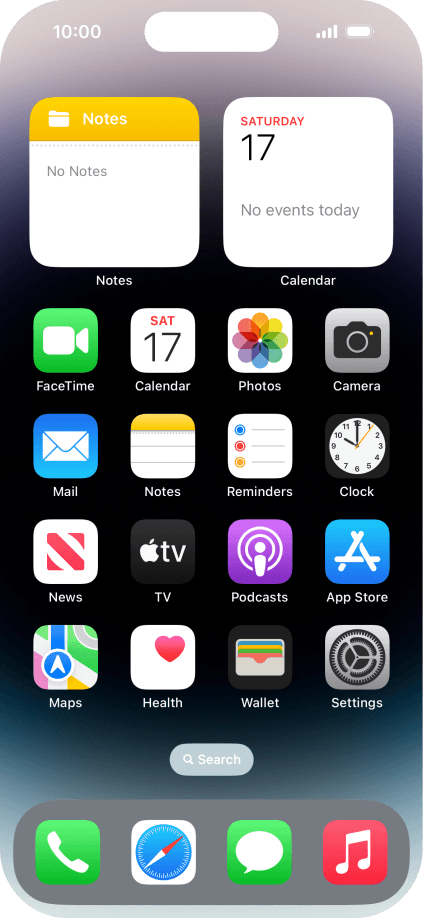


Krok 1 z 9
1. Znajdź „Personal Hotspot”



Krok 2 z 9
1. Znajdź „Personal Hotspot”
Press Personal Hotspot .



Krok 3 z 9
2. Klucz hasła dla osobistego hotspotu
Naciśnij hasło i klucz Wi-Fi na wymagane hasło.



Krok 4 z 9
2. Klucz hasła dla osobistego hotspotu
Hasło uniemożliwia innym dostęp do Twojego osobistego hotspot bez zgody.



Krok 5 z 9
3. Włącz osobisty hotspot
Naciśnij wskaźnik obok „pozwolić innym dołączyć”, aby włączyć funkcję.



Krok 6 z 9
3. Włącz osobisty hotspot
Jeśli Wi-Fi jest wyłączone, naciśnij włącz Wi-Fi i Bluetooth .



Krok 7 z 9
3. Włącz osobisty hotspot
Jeśli Wi-Fi jest włączone, naciśnij tylko Wi-Fi i USB .



Krok 8 z 9
4. Wróć do ekranu głównego
Wsuń palcem w górę, zaczynając od dołu ekranu, aby wrócić do ekranu głównego.



Krok 9 z 9
5. Nawiązać połączenie z osobistym hotspotem z innego urządzenia
Włącz Wi-Fi na drugim urządzeniu.
Znajdź listę dostępnych sieci Wi-Fi i wybierz osobisty hotspot, który właśnie skonfigurowałeś.
Klucz do hasła do osobistego hotspotu i nawiązaj połączenie.
Po ustaleniu połączenia możesz uzyskać dostęp do Internetu z drugiego urządzenia.
Personal Hotspot
Skonfiguruj urządzenie jako osobisty punkt hotspot i udostępnij swoje połączenie danych urządzeniami do Wi-Fi.
Instrukcje i informacje
W tym samouczku nauczysz się, jak:
• Szybko włącz lub wyłącz hotspot
• Włącz lub wyłącz Hotspot przez ustawienia
• Zaktualizuj hasło hotspot
• Zmień nazwę sieci
• Wyświetl podłączone urządzenia
Szybko włącz lub wyłącz hotspot
Aby szybko włączyć lub wyłączyć swój osobisty hotspot, przesuń w dół z prawy górny róg ekranu Aby uzyskać dostęp do centrum sterowania, a następnie wybierz i przytrzymaj środek Zakładka łączności. Wybierz Ikona osobistej hotspot.
UWAGA: Dowiedz się więcej z artykułu wsparcia Apple Udostępnij swoje połączenie internetowe osobistym hotspot. Jeśli nie możesz dołączyć do osobistego hotspotu lub nie możesz połączyć się z Internetem za pomocą osobistego hotspotu, kliknij tutaj.
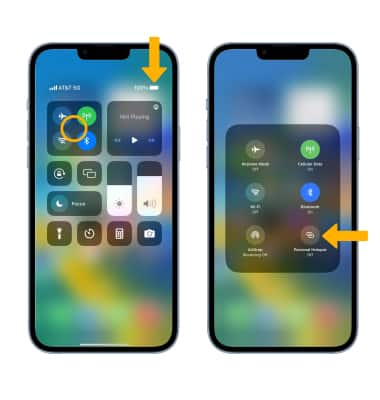
Włącz lub wyłącz Hotspot przez ustawienia
1. Z ekranu głównego wybierz Aplikacja Ustawienia.
2. Wybierać Personal Hotspot. Wybierz Pozwól innym dołączyć przełącznik Aby włączyć hotspot mobilny.
Uwaga: Wi-Fi musi zostać wyłączone, aby włączyć osobisty hotspot.

Zaktualizuj hasło hotspot
Aby zmienić swoje osobiste hasło hotspot, z osobistego ekranu hotspot wybierz Hasło do wifi. Edytuj hasło Zgodnie z potrzebami wybierz Zrobione gdy zakończono.
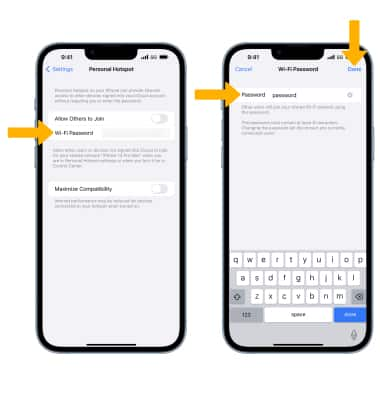
Zmień nazwę sieci
Na ekranie ustawień przewiń i wybierz Ogólny > Wybierz O > Nazwa > Użyj klawiatury, aby zaktualizować Nazwa urządzenia Zgodnie z potrzebem> Wybierz zrobione.
Uwaga: Nazwa sieci osobistej Hotspot to ta sama nazwa co Twój iPhone. Dowiedz się więcej z artykułu wsparcia Apple Zmień nazwę swojego iPhone’a.

Wyświetl podłączone urządzenia
![]()
Gdy urządzenie jest podłączone do sieci Wi-Fi Hotspot, Ikona osobistej hotspot zostanie wyświetlony w Pasek stanu ekranu blokady.
Uwaga: wiele urządzeń może łączyć się jednocześnie z osobistym hotspotem iPhone’a. Aby wyświetlić liczbę urządzeń podłączonych do osobistego hotspotu, przesuń w dół z Górny prawy róg ekranu, aby uzyskać dostęp do centrum sterowania, a następnie wybierz i przytrzymaj Zakładka łączności. Liczba podłączonych urządzeń będzie wyświetlana w ramach Personal Hotspot.


